PowerShell скриптове отнемат малко настройка акоискате те да се стартират автоматично в даден момент. Това отнема повече от използване само на планирана задача, тъй като скриптът няма да се изпълнява в PowerShell като действие. Ако не искате автоматично да стартирате тези скриптове и вместо това искате да стартирате скриптове на PowerShell с клавишни комбинации, можете да направите точно това. Има някои ограничения за този процес, но нищо, което прави процеса досаден за използване.
PowerShell скриптове с клавишни комбинации
Първото нещо, от което се нуждаете, е скриптът PowerShell. Върви напред и го създай. Преместете го някъде, за който знаете, че няма да го изтриете случайно. След като направите това, отидете на работния плот и щракнете с десния бутон върху празно място. От контекстното меню изберете Ново> Пряк път.
В полето за местоположение въведете следното и се уверете, че замествате „път към скрипт“ с пълния път до скрипта PowerShell, който искате да стартирате с клавишна комбинация.
%SystemRoot%system32WindowsPowerShellv1.0powershell.exe -ExecutionPolicy Bypass -File "path-to-script"
пример
%SystemRoot%system32WindowsPowerShellv1.0powershell.exe -ExecutionPolicy Bypass -File "C:UsersfatiwDesktoptoastNotification.ps1"
Щракнете върху Напред и въведете име за пряк път. Ако искате, можете също да промените иконата, която използва прякът. По подразбиране той ще използва иконата PowerShell.

След като създадете пряк път, щракнете с десния бутон върху негои изберете Properties от контекстното меню. Отидете в раздела Пряк път, щракнете вътре в полето „Клавиш за бърз достъп“ и запишете клавишната комбинация, която искате да използвате за стартиране на приложението.
Необходимо е само да въведете буква или номер. Клавишите Ctrl + Alt се добавят по подразбиране и ще бъдат част от всички клавишни комбинации за стартиране на приложения / преки пътища към приложения.
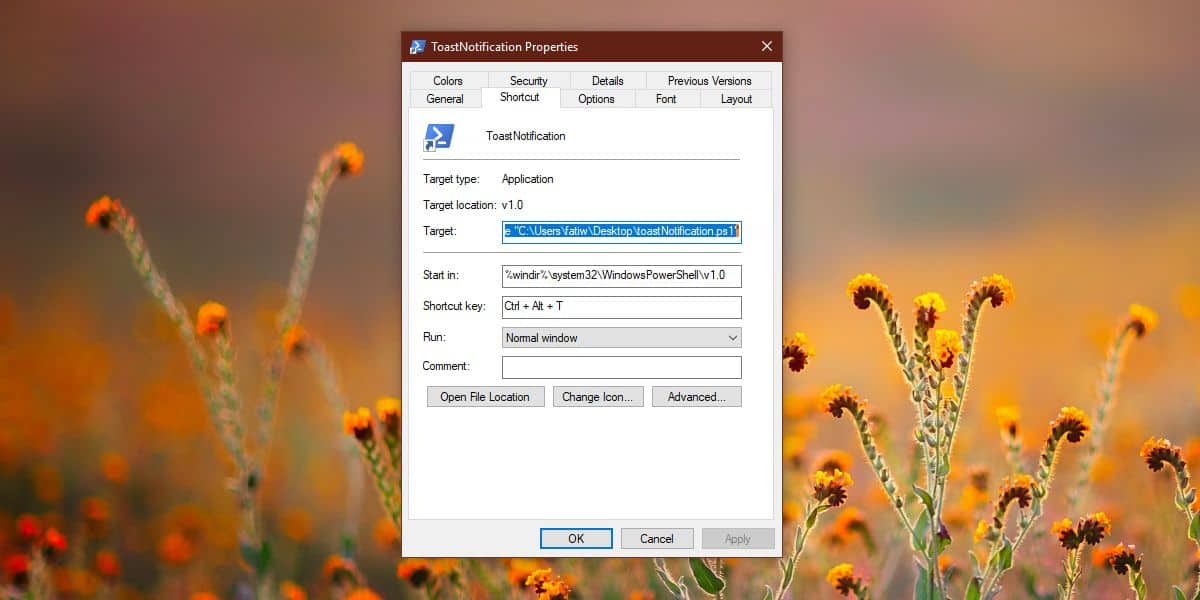
Това трябва да направи трика. Сега можете да стартирате скрипта с пряк път, който сте записали.
Ограничения
По-рано споменах, че този метод имаограничения, въпреки че не са много ограничаващи. Ограничението е, че прекия път, този, който сте създали, трябва да бъде поставен на работния плот или добавен към менюто "Старт". Ако преместите пряк път навсякъде другаде, например, на друго устройство на вашия компютър или го вложите в папка, клавишната комбинация няма да може да стартира скрипта.
Запазването на скрипта на вашия работен плот е наистинанай-надеждният начин за стартиране на скриптове с клавишна комбинация. Изглежда, че използването на опцията "Пин за стартиране" в менюто за пряк път всъщност не прави трика и не го добавя в папката "Старт меню". Това може да е свързано със сценария, на който тествах това, така че продължете напред и го изпробвайте сами. Ако добавите пряк път към менюто "Старт", няма да работи, ще трябва да го поставите на работния си плот.













Коментари